时间:2022-04-10 08:59:02 作者:燕花 来源:系统之家 1. 扫描二维码随时看资讯 2. 请使用手机浏览器访问: https://m.xitongzhijia.net/xtjc/20220410/243995.html 手机查看 评论 反馈
自从Win11系统发布之后,就有不少苹果用户也想升级使用新系统,但是具体要怎么操作呢?下面小编就来教教大家Mac安装Win11的具体步骤。
方法步骤:
1、首先我们的电脑上没有体验计划的话,前往设置-隐私-诊断和反馈,勾选可允许诊断数据,开启改进墨迹书写和键入。
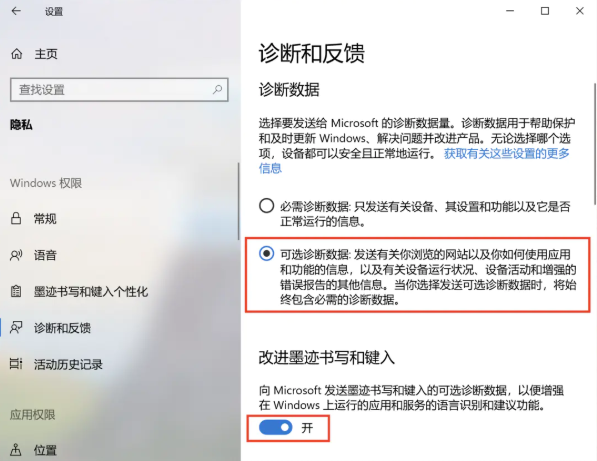
2、我们前往设置 ->更新和安全 ->开启 Windows 预览体验计划开启后重启会告诉我们机器不支持win11。
3、这时按下 Win + R 组合键(其实在 Mac 键盘应该是 ? + R),输入 regedit 回车打开注册表编辑器,找到:HKEY_LOCAL_MACHINE ->SOFTWARE ->Microsoft ->WindowsSelfHost ->UI ->Selection ->UIBranch,双击修改为 Dev 并保存。

4、接着我们返回到windows预览体验计划页面,仍提示不支持windows11。

5、前往设置 ->更新和安全 ->Windows 更新,我们是可以收到类似 Windows 11 Insider Preview 10.0.22000.160 (co_release) 的更新请求的。
6、在下载更新的过程中可能会收到提示。

7、然后我们按要求设置 4G 内存即可。如果升级过程中才发现也没问题,关掉虚拟机重新设置下,再开机进行更新即可。

8、在虚拟机的配置中加上TPM芯片选项。

9、在升级的途中可能会卡住或弹窗提醒,此时我们在文件资源管理器 ->此电脑 ->本地磁盘(C:) ->$WINDOWS.~BT ->Sources 目录下,找到 AppraiserRes.dll 文件并删除。其中 $WINDOWS.~BT 属于隐藏性文件。

10、返回页面继续更新。

11、等待更新完成后,我们点击“立即重新启动”。

12、更新完成后我们就可以开始体验啦。
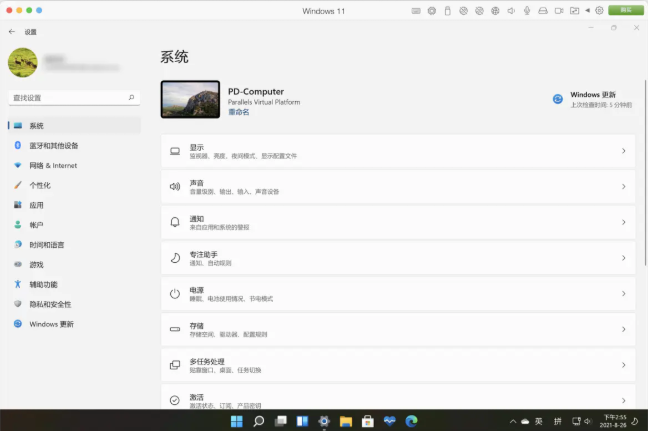
注意事项:
虚拟机之前默认设置2G系统内存的需要提前改为4G内存。
总结:
首先我们的电脑上没有体验计划的话,前往设置-隐私-诊断和反馈,勾选可允许诊断数据,开启改进墨迹书写和键入。
我们前往设置 ->更新和安全 ->开启 Windows 预览体验计划开启后重启会告诉我们机器不支持win11。
这时按下 Win + R 组合键(其实在 Mac 键盘应该是 ? + R),输入 regedit 回车打开注册表编辑器,找到:HKEY_LOCAL_MACHINE ->SOFTWARE ->Microsoft ->WindowsSelfHost -> UI ->Selection ->UIBranch,双击修改为 Dev 并保存。
接着我们返回到windows预览体验计划页面,仍提示不支持windows11.
前往设置 ->更新和安全 ->Windows 更新,我们是可以收到类似 Windows 11 Insider Preview 10.0.22000.160 (co_release) 的更新请求的。
在下载更新的过程中可能会收到提示。
然后我们按要求设置 4G 内存即可。如果升级过程中才发现也没问题,关掉虚拟机重新设置下,再开机进行更新即可。
在虚拟机的配置中加上TPM芯片选项。
在升级的途中可能会卡住或弹窗提醒,此时我们在文件资源管理器 ->此电脑 ->本地磁盘(C:) ->$WINDOWS.~BT ->Sources 目录下,找到 AppraiserRes.dll 文件并删除。其中 $WINDOWS.~BT 属于隐藏性文件。
返回页面继续更新。
等待更新完成后,我们点击“立即重新启动”。
更新完成后我们就可以开始体验啦。
发表评论
共0条
评论就这些咯,让大家也知道你的独特见解
立即评论以上留言仅代表用户个人观点,不代表系统之家立场